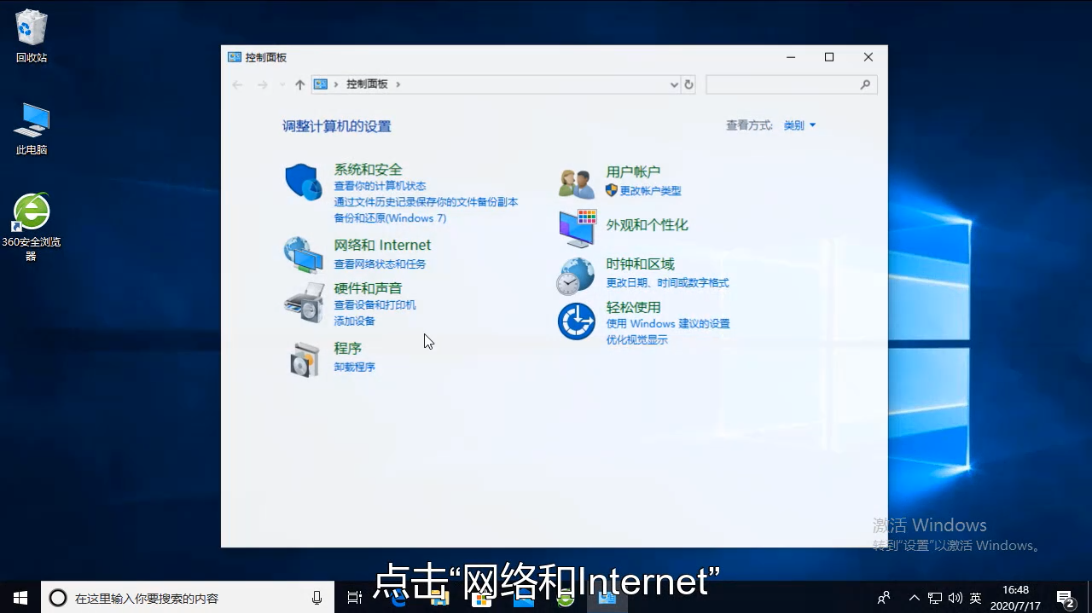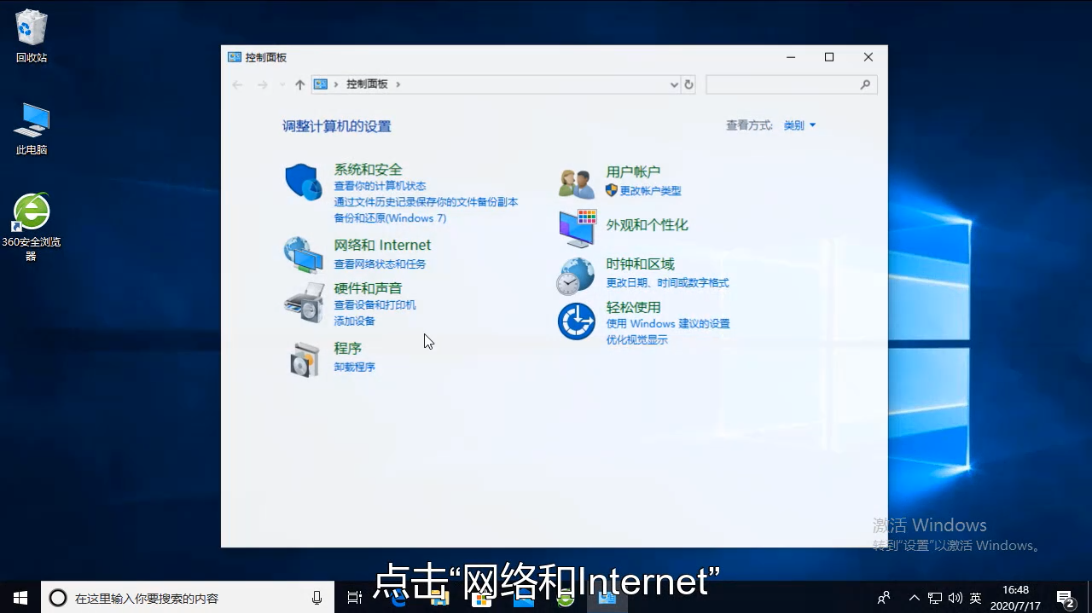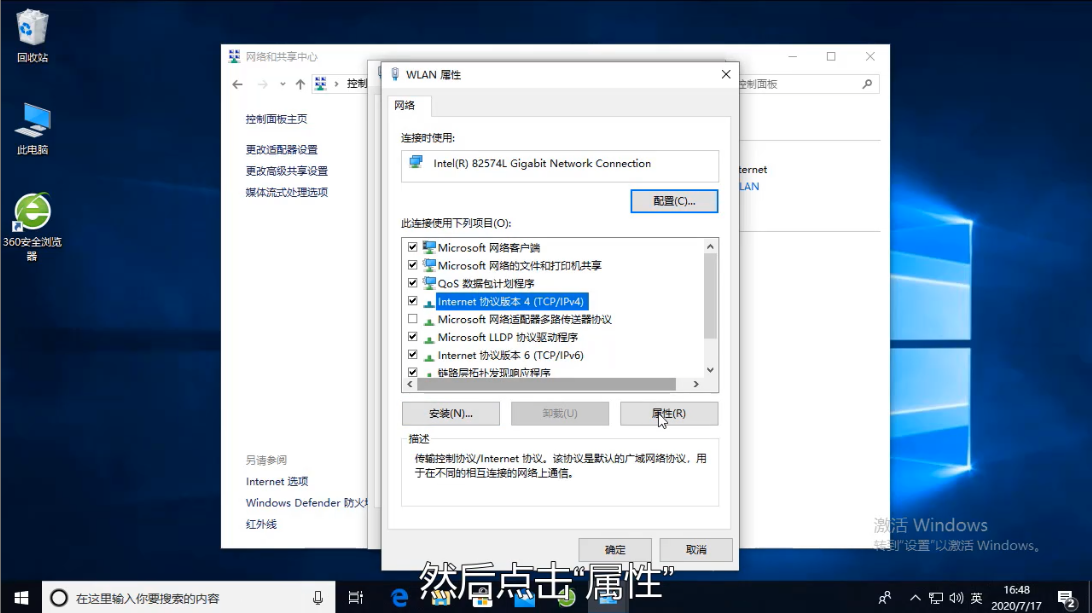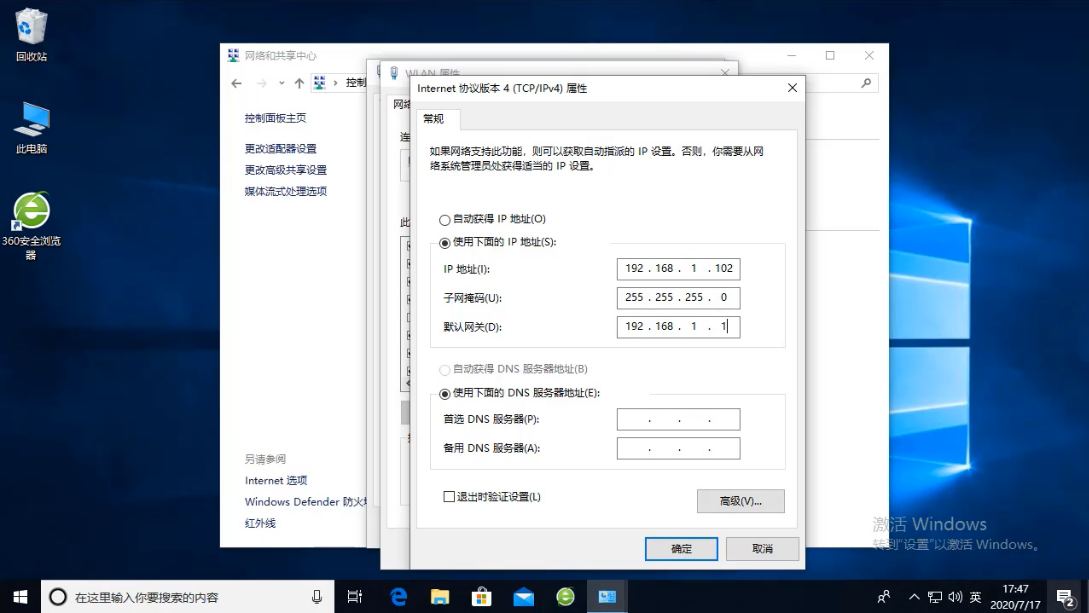Warning: Use of undefined constant title - assumed 'title' (this will throw an Error in a future version of PHP) in /data/www.zhuangjiba.com/web/e/data/tmp/tempnews8.php on line 170
ip地址怎么改
装机吧
Warning: Use of undefined constant newstime - assumed 'newstime' (this will throw an Error in a future version of PHP) in /data/www.zhuangjiba.com/web/e/data/tmp/tempnews8.php on line 171
2020年07月30日 16:22:00
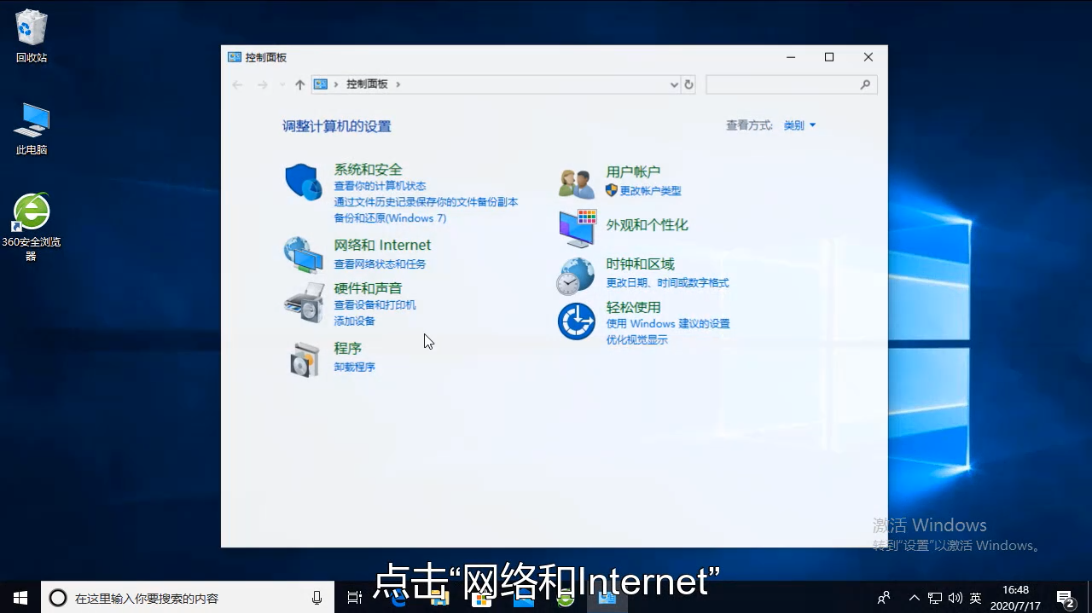
ip地址怎么改?IP地址就是设备在网络环境中的位置,ip地址是可以手动修改的,接下来小编要给大家介绍的就是IP地址的修改方法,有需要的朋友可以往下看哦。
1、点击左下角开始菜单,打开“控制面板”,然后在控制面板里面打开“网络和Internet”。
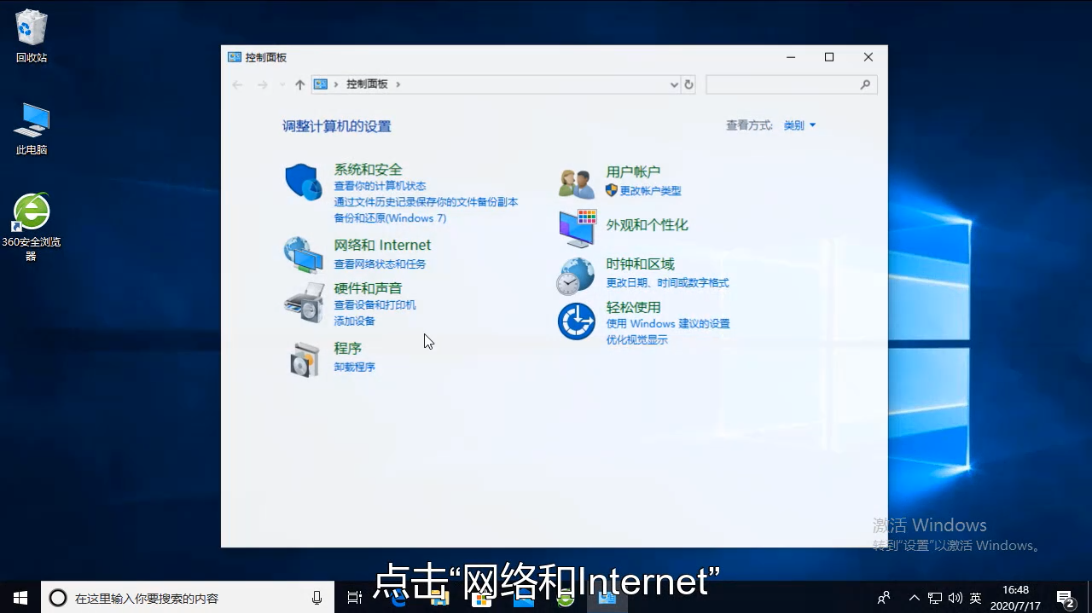
2、点击“查看网络状态和任务”,点击正在使用的网络,点击“属性”,选中“Internet协议版本4”,然后点击“属性”。
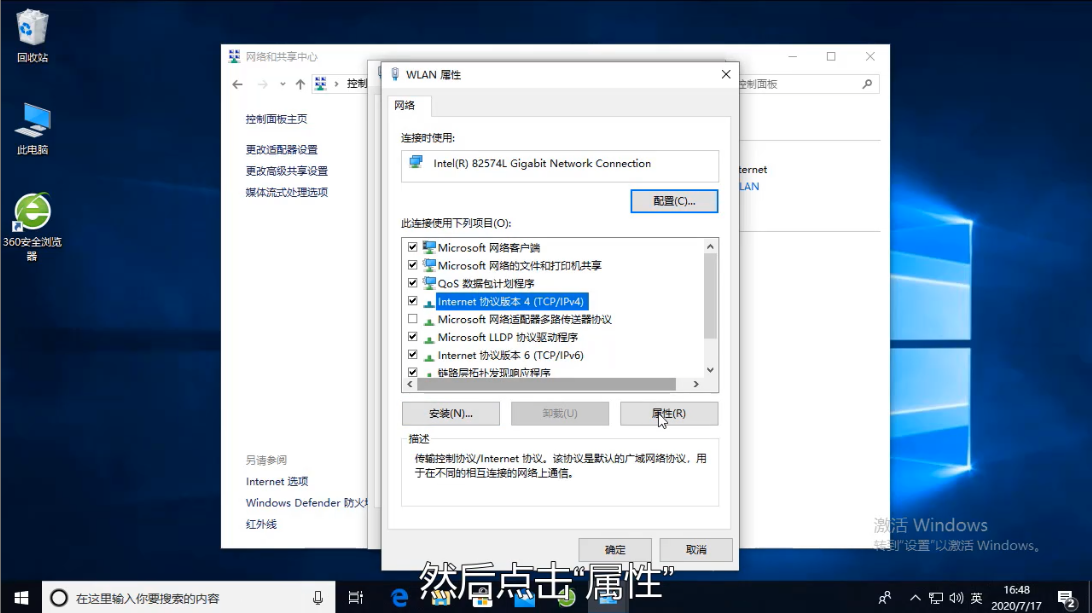
3、在属性界面就可以设置ip地址了,点击使用下面的IP地址,然后输入自己想要设置的IP,最后点击确定保存即可。
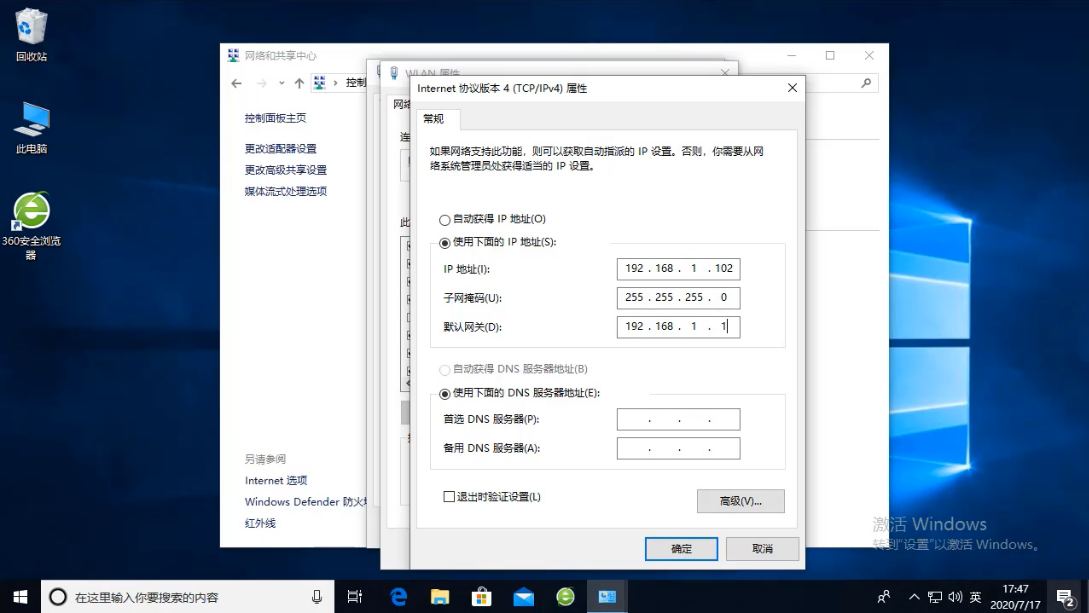
以上既是电脑更改ip地址的方法了,你学会了吗?